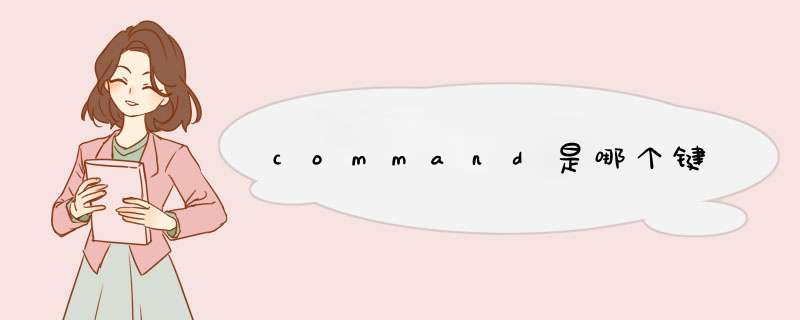
Option键与空格键之间
Command键又称苹果键(Apple key),是苹果标准键盘最后一排左起第4个键,位于Option键与空格键之间,command是macOS下最重要的一个按键,用符号⌘表示。command集成macOS下很多功能,是大部分快捷键的修饰键。Mac键盘按键多以小写字母开头。
扩展资料:
command地位相当于Windows下的Windows徽标按键,是整个系统的核心按键,command可以控制整个系统的运转,即没有command快捷键系统将会瘫痪,故又称苹果键。若苹果键盘在Windows下使用,则command即为Windows键
command作用相当于Windows中的control (Ctrl) 按键,在macOS上的大部分快捷键到Windows 上仅需将command替换成control即可。其中,command和shift有一个相同的功能,就是多选文件,与Windows中control相同。
Command键又称苹果键(Apple key),是苹果标准键盘最后一排左起第4个键,位于Option键与空格键之间,其作用等同于PC键盘上的Ctrl键。
在windows上需要用ctrl或windows键完成的组合键一般在mac上都是command键的组合键完成的。比如windows中ctrl+shift在苹果上就是command+shift。
扩展资料:
command键功能:
在Mac *** 作系统中,单独按下Command键无任何作用,需与其他按键搭配使用,从而实现快捷 *** 作,功能相当于Windows系统下的Ctrl键。command键五大功能如下:
1、通过 Command+点击在新窗口中打开 Finder 侧边栏上的项目
点住 Command 键后,再点击 Finder 侧边栏上的任意项目,这样就可以在新 Finder 窗口中打开。这个 *** 作可以应用在任何侧边栏项目。
包括收藏、共享和设备。当我们想要在两个窗口之间复制或移动文件时,这个功能非常实用。
2、Command+鼠标拖拽可以移动后方的窗口,同时不影响前端窗口
想要查看背景中窗口,但是不想失去对最前方窗口的控制?通过 Command+拖拽即可实现。
3、Command+点击 Dock 上的图标可以打开应用在 Finder 中的位置
想要知道 Dock 上的应用储存在 OS X 文件系统的哪个位置,只需 Command+点击即可。这个功能不仅限于应用,只要是 OS X Dock 上的内容都可以,包括文档、文件夹等。
4、Command+回车 Spotlight 中的搜索结果可以直接在 Finder 中查看
与 Dock *** 作一样,当使用 Spotlight 搜索时,只需通过 Command+回车即可打开搜索结果中文件的位置。直接回车会打开文件。
5、使用 Command 键选择不相邻的文件
参考资料来源:百度百科—command键
苹果笔记本command键是一个组合键,需要和别的键同时使用。
1、cmmand+c为复制,cmmand+x为剪切,cmmand+v为粘贴。
2、cmmand+space空格,会d出一个聚焦搜索,通常用来打开软件文件。
3、要保存文件的时候,在任何软件下都是cmmand+s,然后就会d出保存的提示的。找不到软件保存按键,可以按cmmand+s。
扩展资料:
以cmmand+s保存为 *** 作:
1、首先需要打开苹果笔记本,如图所示,保存文件的这个时候在键盘上按cmmand+s。
2、然后页面上会d出对话框,填写好名称。
3、最后,填写好之后,如图所示,点击右下角的存储就可以解决问题了。
欢迎分享,转载请注明来源:内存溢出

 微信扫一扫
微信扫一扫
 支付宝扫一扫
支付宝扫一扫
评论列表(0条)